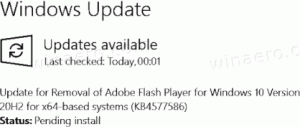Jak přidat ikonu Koš do navigačního podokna v Průzkumníku souborů Windows 10
Zde je trik, který může zlepšit vaši produktivitu a urychlit přístup do koše ve Windows 10. Koš je možné přidat do navigačního podokna (levý podokno) Průzkumníka souborů, takže bude vždy na jedno kliknutí. Zde je návod.
Na přidejte Koš do navigačního podokna v Průzkumníku souborů Windows 10, musíte postupovat podle pokynů níže.
- Otevřeno Editor registru.
- Přejděte na následující klíč registru:
HKEY_CLASSES_ROOT\CLSID\{645FF040-5081-101B-9F08-00AA002F954E}\ShellFolderTip: Viz jak přejít na požadovaný klíč registru jedním kliknutím.
Musíte převzít vlastnictví tohoto klíče, jak je popsáno TADY nebo pomocí RegOwnershipEx aplikace (doporučeno). - Vytvořte novou hodnotu DWORD Systém. IsPinnedToNameSpaceTree a nastavte jeho hodnotu na 1.

- Pokud provozujete a 64bitový operační systém, opakujte výše uvedené kroky pro následující klíč registru:
HKEY_CLASSES_ROOT\Wow6432Node\CLSID\{645FF040-5081-101B-9F08-00AA002F954E}\ShellFolder - Restartujte Windows 10.
- Otevřete aplikaci Průzkumník souborů. Ikona koše se objeví v dolní části navigačního podokna v Průzkumníku souborů Windows 10:

A je to. Chcete-li odstranit složku Koš z navigačního podokna, odstraňte Systém. Hodnota DWORD IsPinnedToNameSpaceTree, kterou jste vytvořili.